Nový operační systém macOS Big Sur přináší řadu vylepšení, novinek i nových funkcí. Změn se v něm dočkal také webový prohlížeč Safari, který se také dočkal řady novinek. Jak můžete v macOS Big Sur využít “nové” Safari opravdu na maximum?
Mohlo by vás zajímat
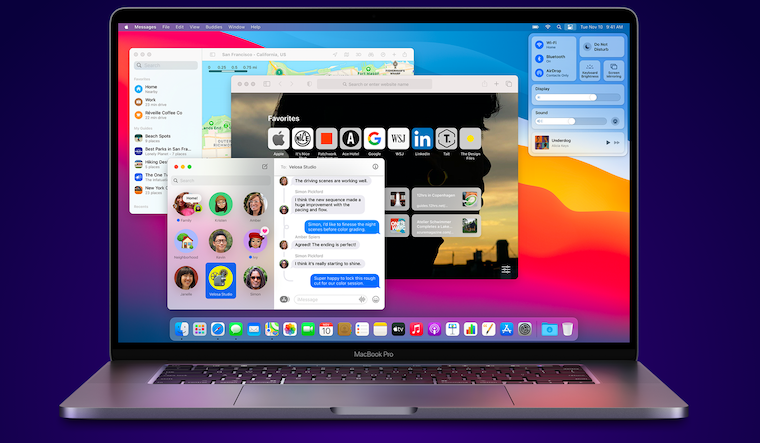
Práce s kartami
Změna, kterou provedl Apple u Safari v macOS Big Sur s kartami, je sice drobná, ale velice užitečná. Pokud jste již v Safari na Big Sur pracovali s více otevřenými kartami najednou, možná jste si všimli novinky v podobě náhledu obsahu karet. Ten se v Safari objeví pokaždé, když na danou kartu zajedete kurzorem myši. Náhledy fungují u všech karet (včetně připnutých) s výjimkou té, kterou zrovna máte v danou chvíli otevřenou. Pokud v Safari provedete na trackpadu gesto sevření dvěma prsty, případně kliknete na ikonku karet v pravém horním rohu, zobrazí se vám miniatury náhledů všech karet v prohlížeči.
Rozšíření
Rozšíření můžete u webového prohlížeče Safari používat již delší dobu, s příchodem operačního systému macOS Big Sur ale společnost Apple přislíbila v tomto směru výrazné vylepšení. Rozšíření mají svou vlastní kategorii v Mac App Storu – v panelu na levé straně okna App Storu klikněte na Kategorie a poté v seznamu kategorií vyberte položku Rozšíření Safari. V budoucnu by se měla nabídka rozšíření pro Safari výrazně rozšířit.
Hesla pod kontrolou
Jablečné operační systémy se umí postarat o vaši bezpečnost – již nějakou dobu například nabízí možnost vygenerování a uložení opravdu bezpečného hesla. S příchodem nových operačních systémů Apple starost o bezpečnost povýšil ještě na vyšší úroveň. Někdy se i sebebezpečnější heslo může dostat na seznam těch uniklých. Safari v macOS Big Sur vám v tomto směru nabízí rychlou a snadnou možnost ověření. Na nástrojové liště v horní části obrazovky vašeho Macu klikněte při otevřeném prohlížeči na Safari -> Předvolby. Na liště v horní části okna Předvoleb klikněte na Hesla a zaškrtněte možnost detekce uniklých hesel. V seznamu se vám pak u ohrožených hesel zobrazí vykřičník, a vy si tak můžete heslo okamžitě změnit.
Úvodní stránka
Součástí webového prohlížeče Safari je také úvodní stránka. V macOS Big Sur uživatelé konečně získávají více možností jejího přizpůsobení – v pravém dolním rohu úvodní stránky nyní najdete ikonku linek s posuvníky. Poté, co na ni kliknete, můžete vybrat, jaké položky se budou zobrazovat na vaší úvodní stránce, a můžete si pro ni také zvolit pozadí. To můžete vybrat buďto z přednastavených motivů, nebo nahrát svou vlastní fotografii či obrázek.
Mohlo by vás zajímat

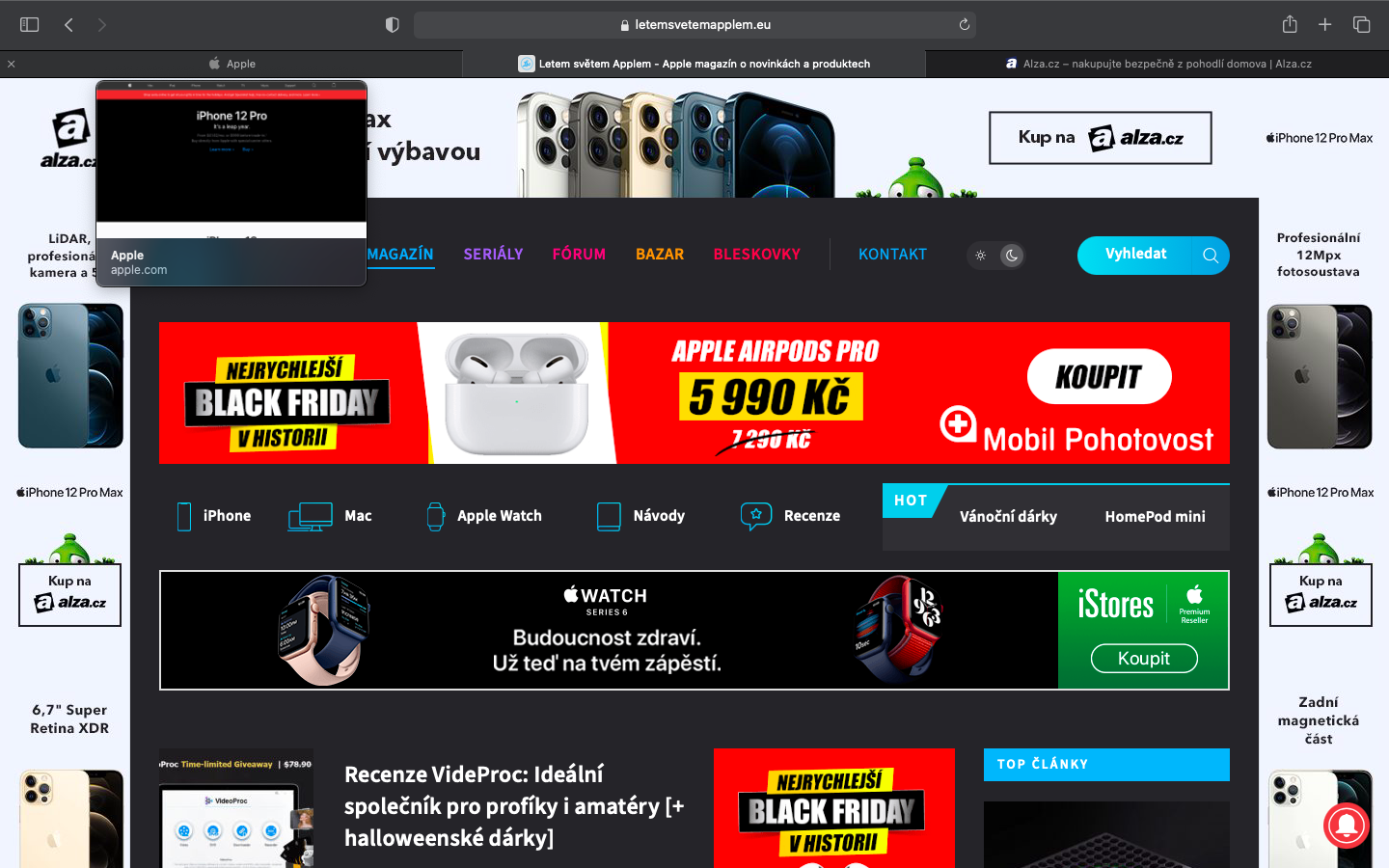
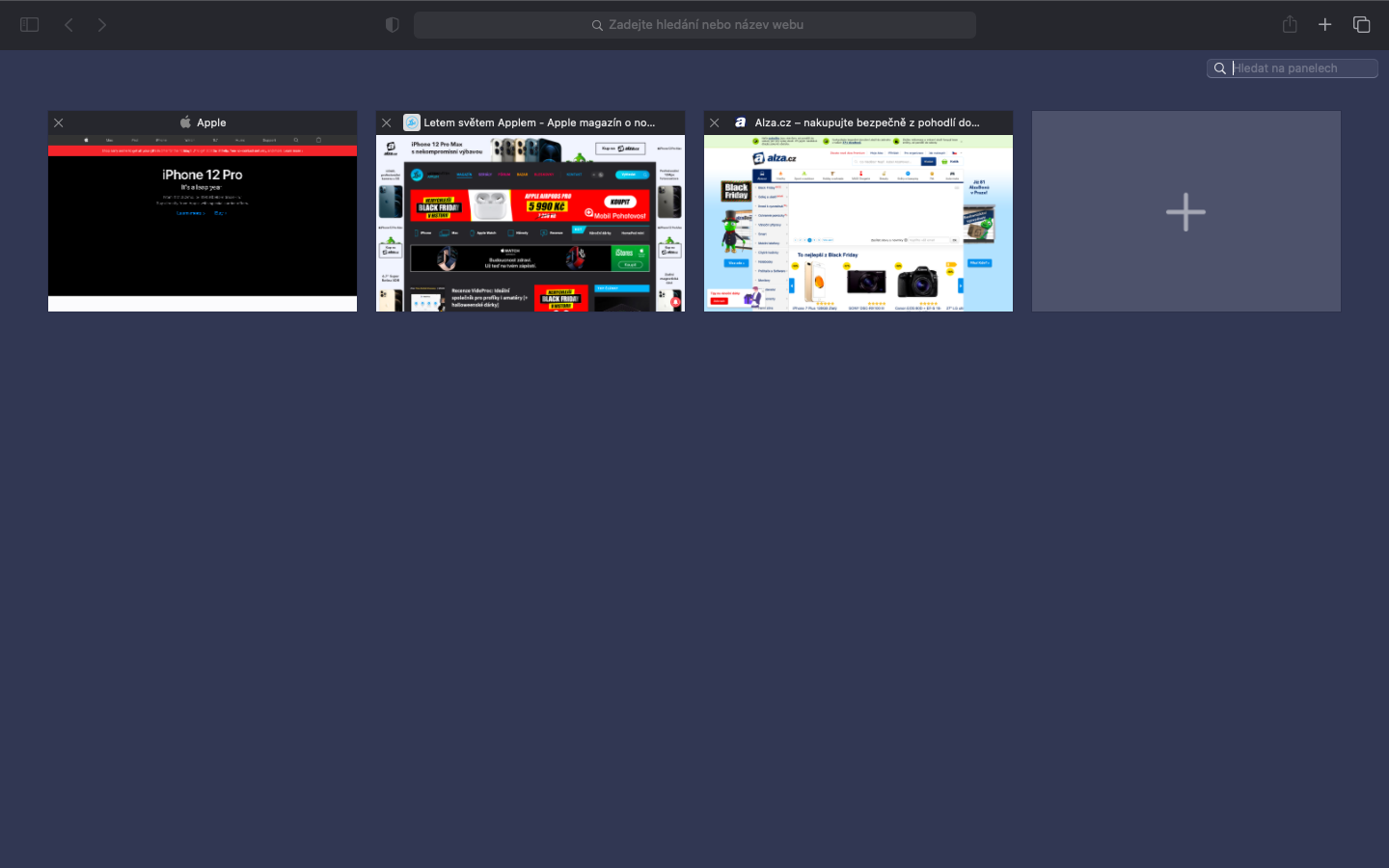
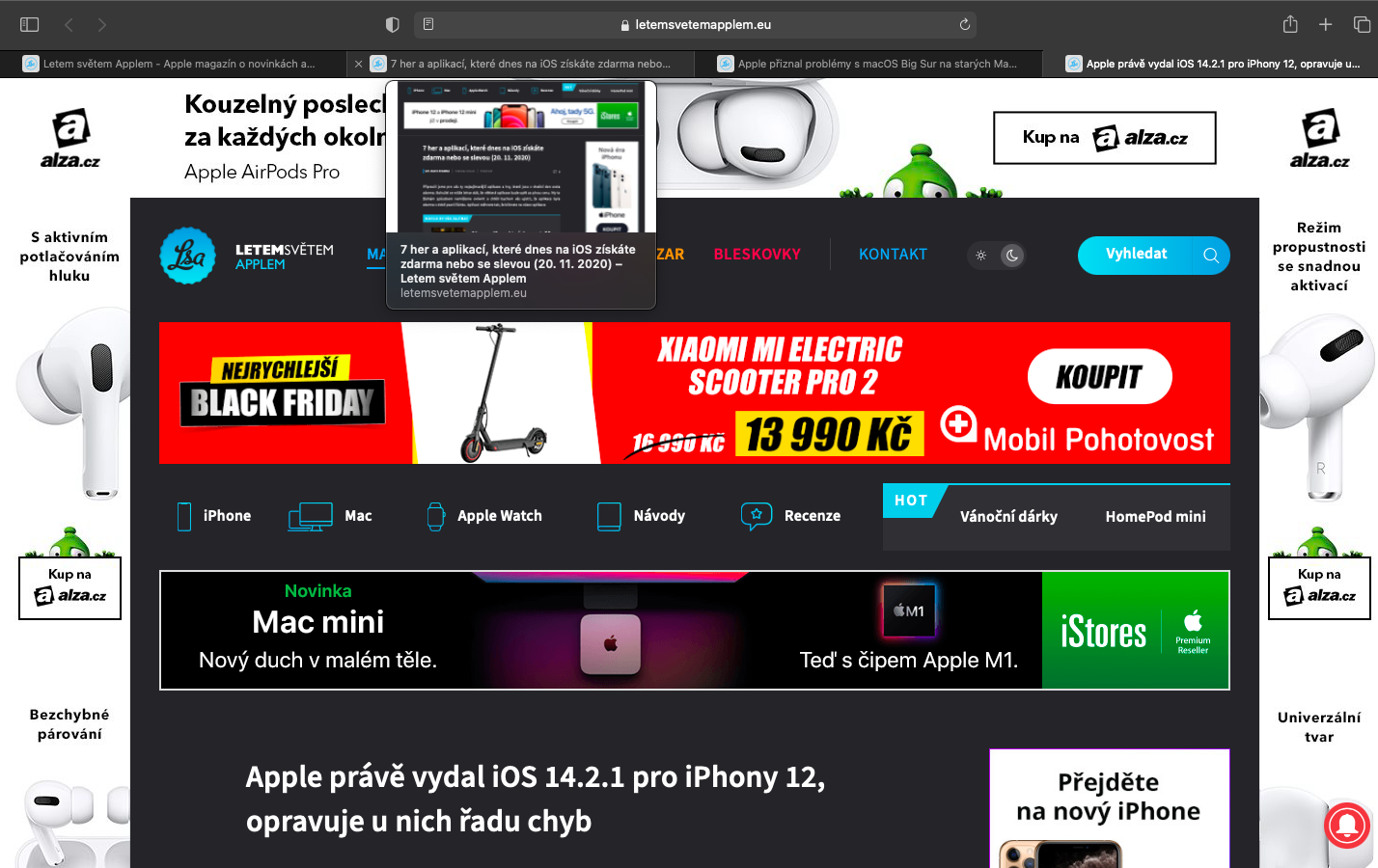
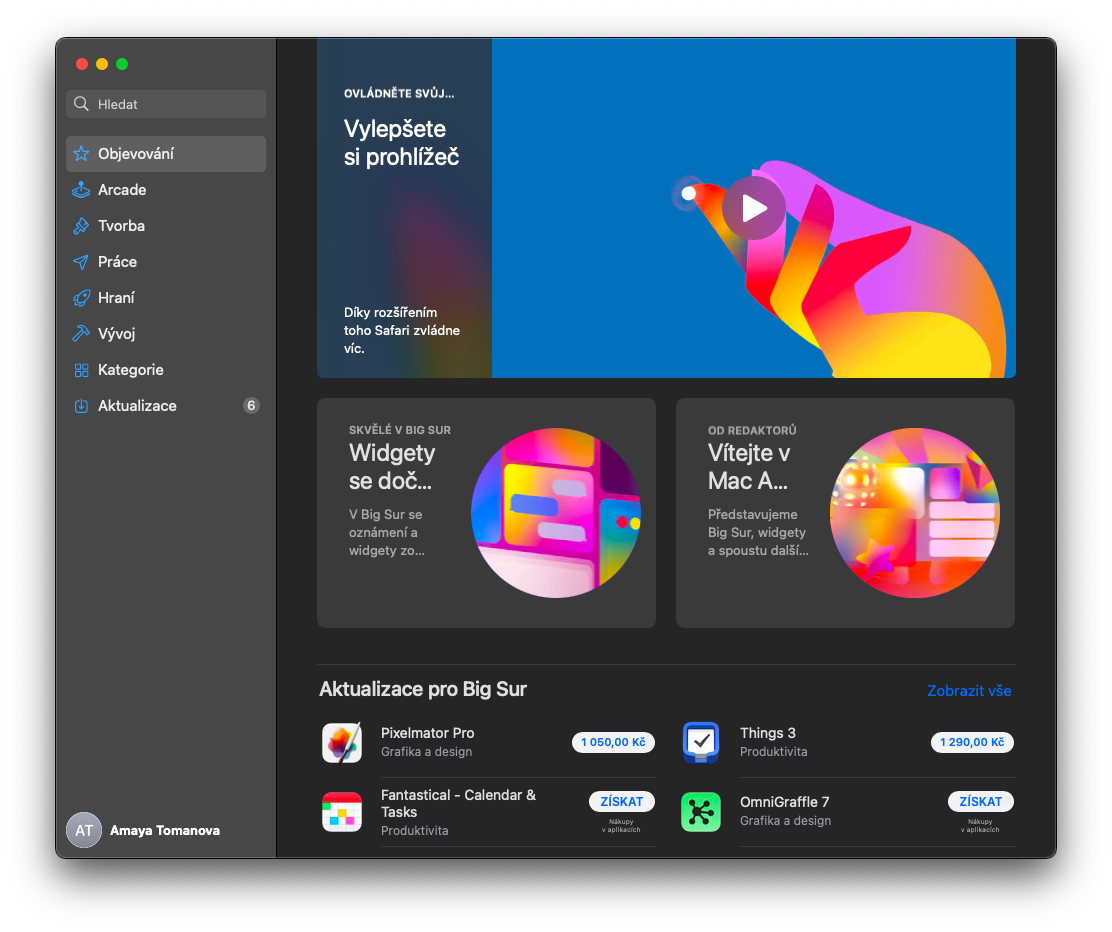
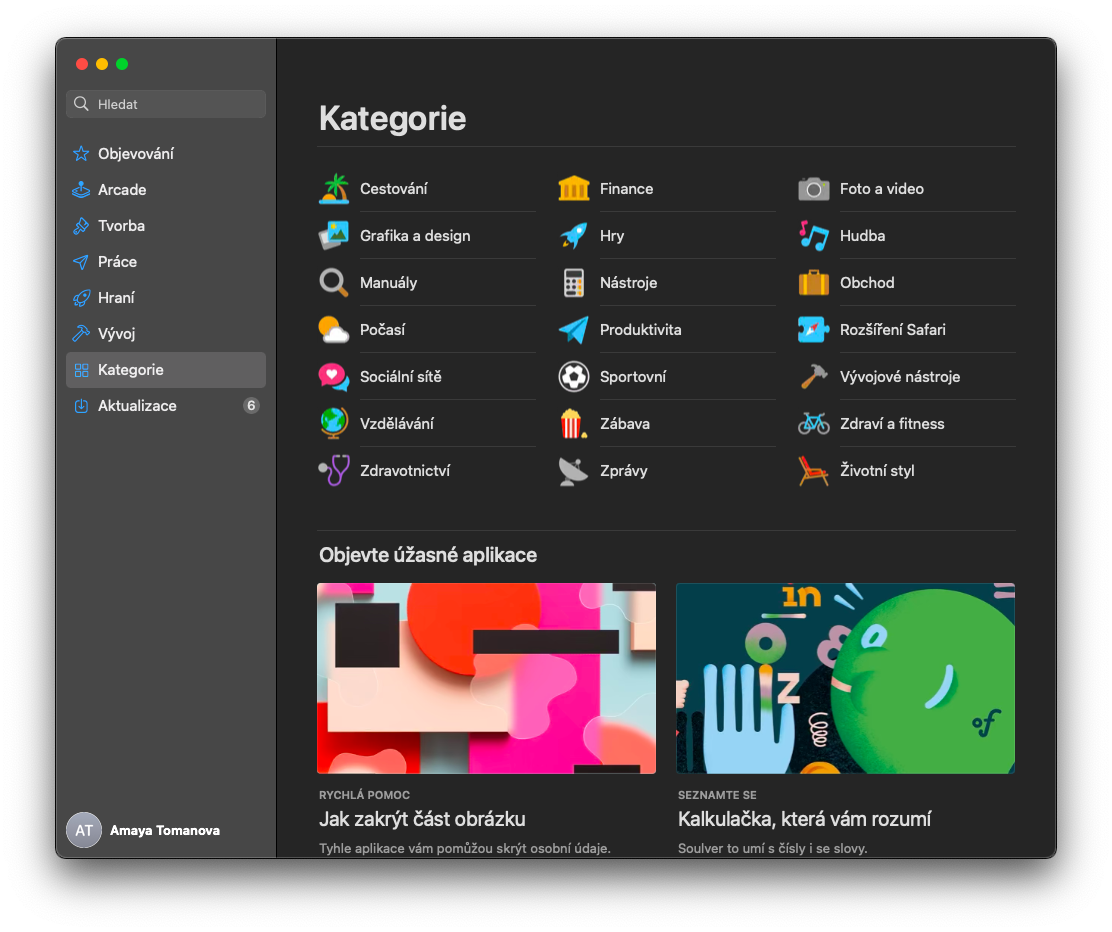
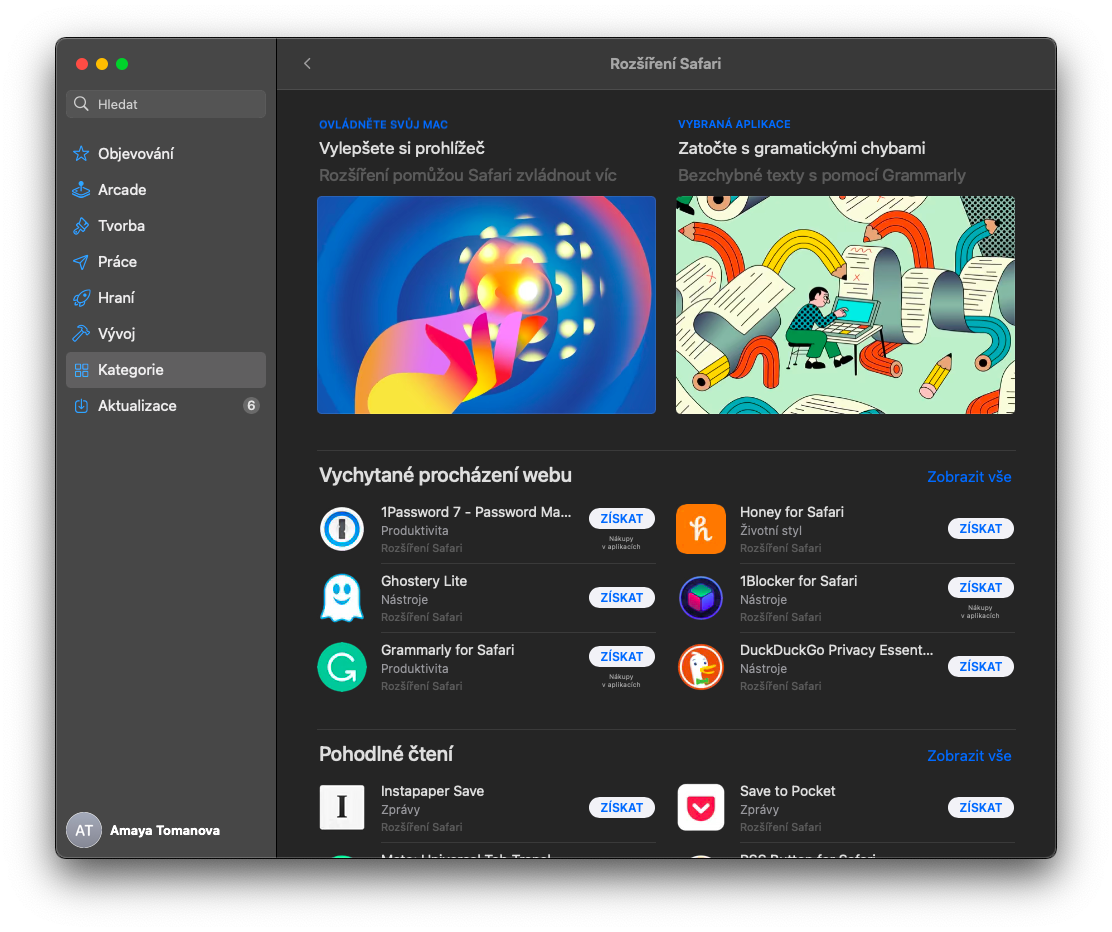
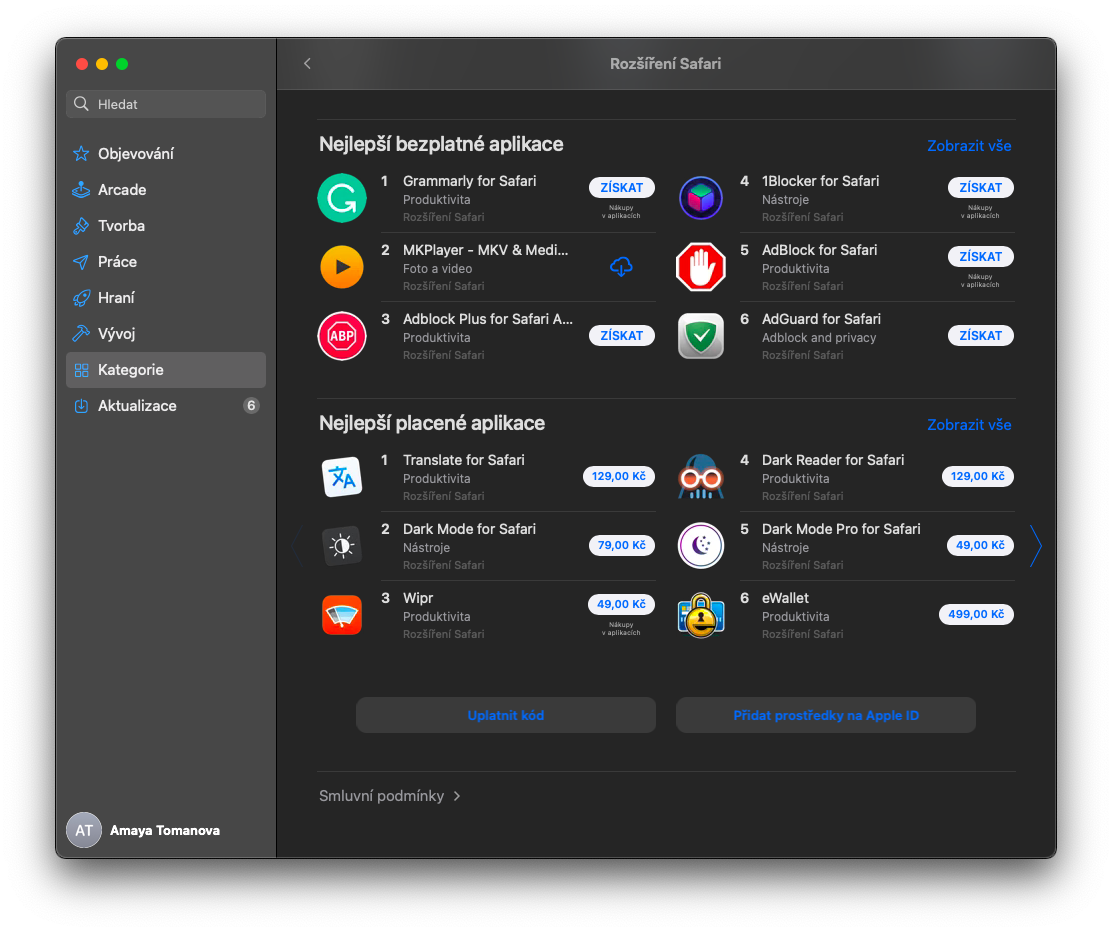
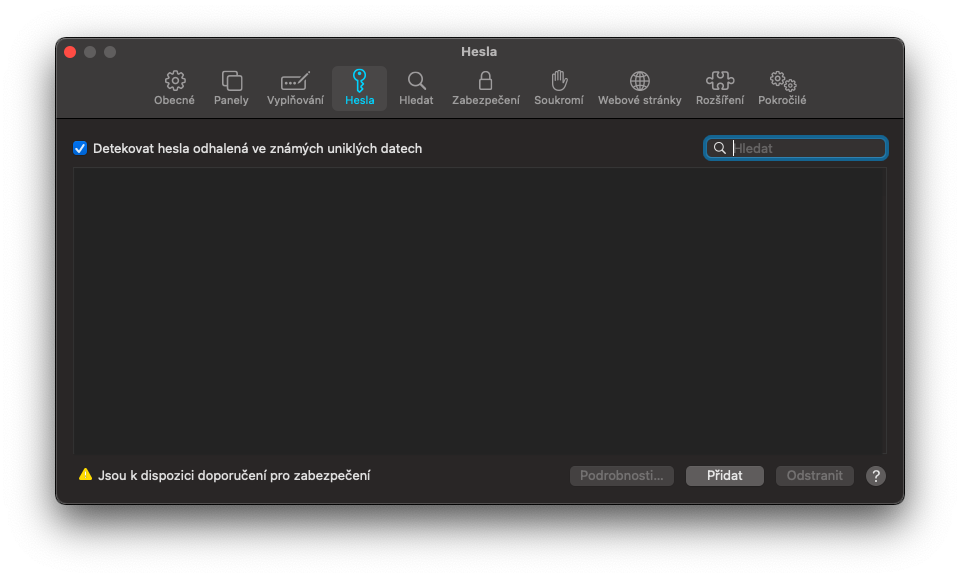
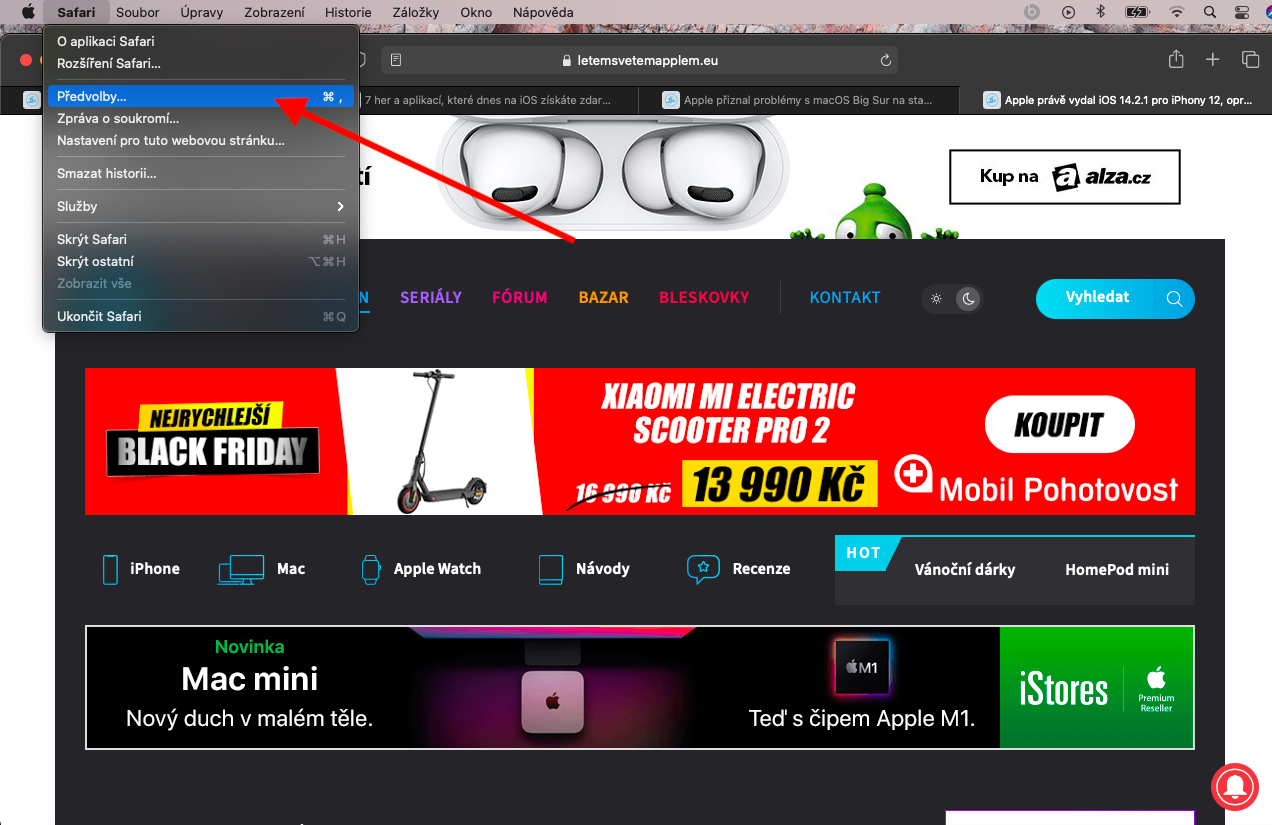
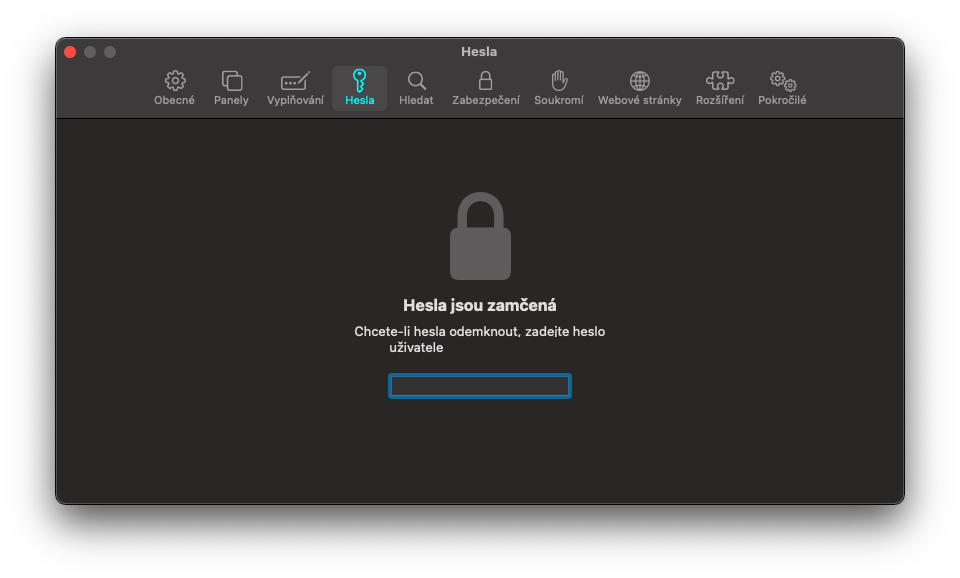
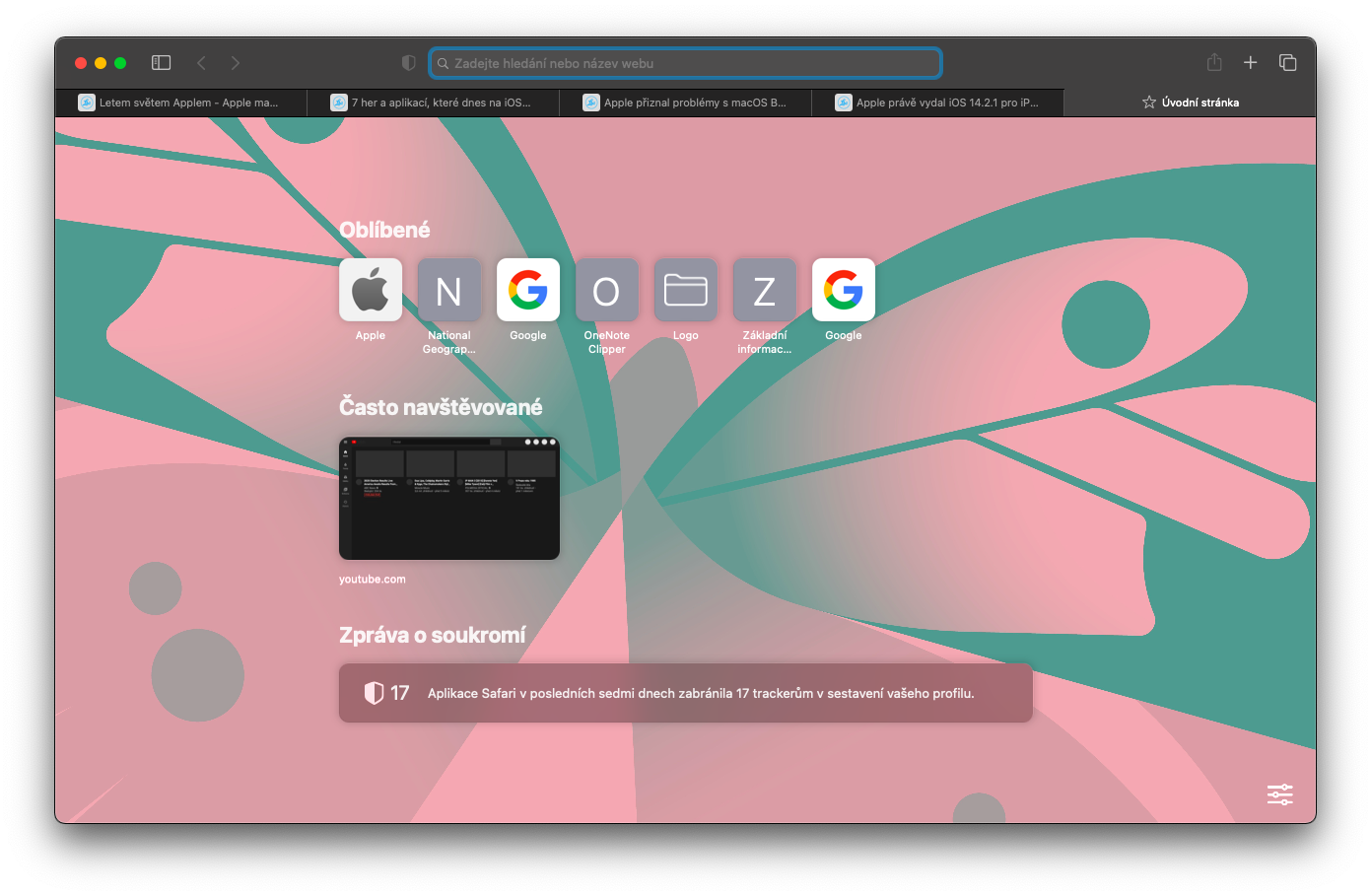
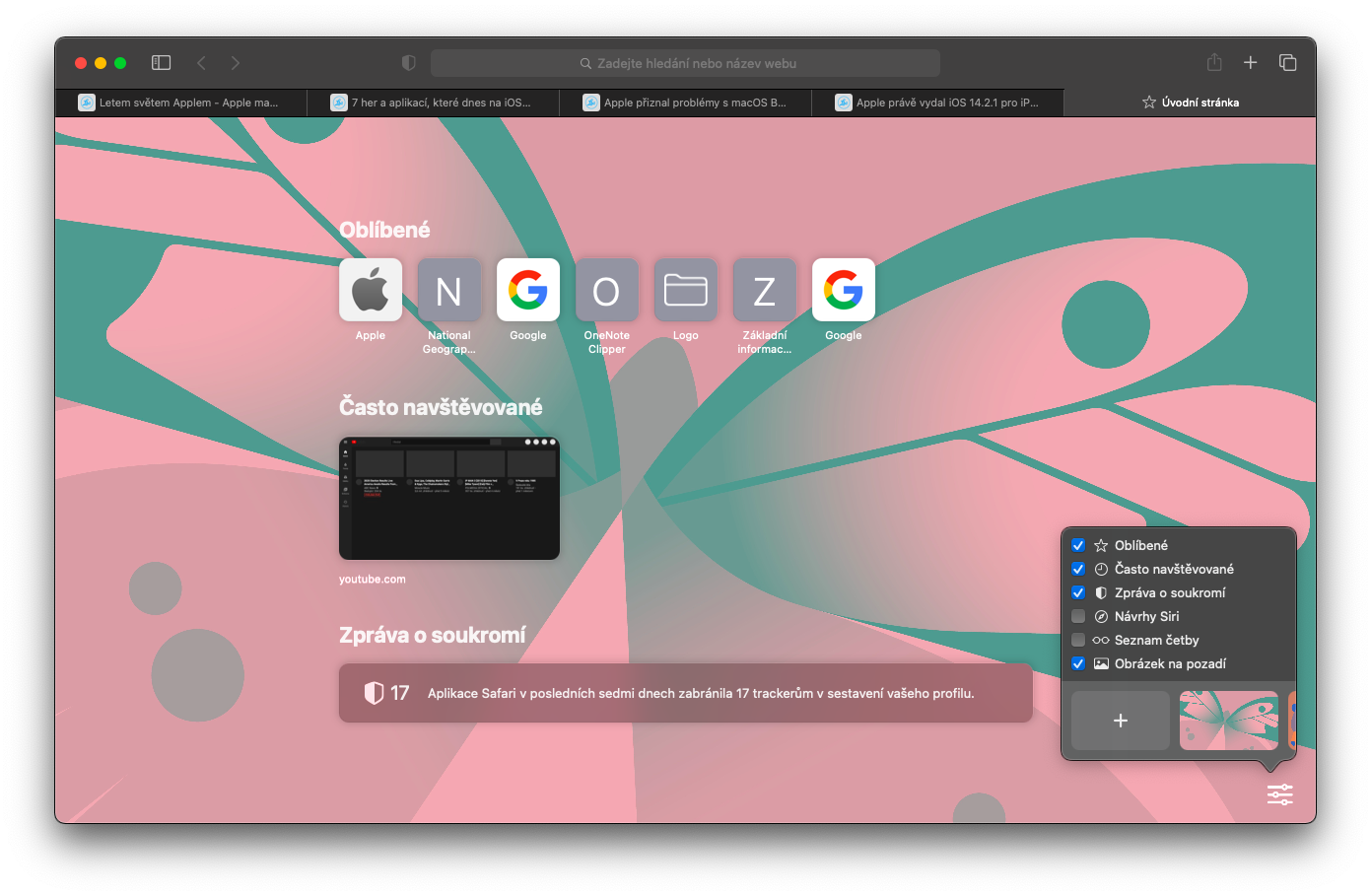
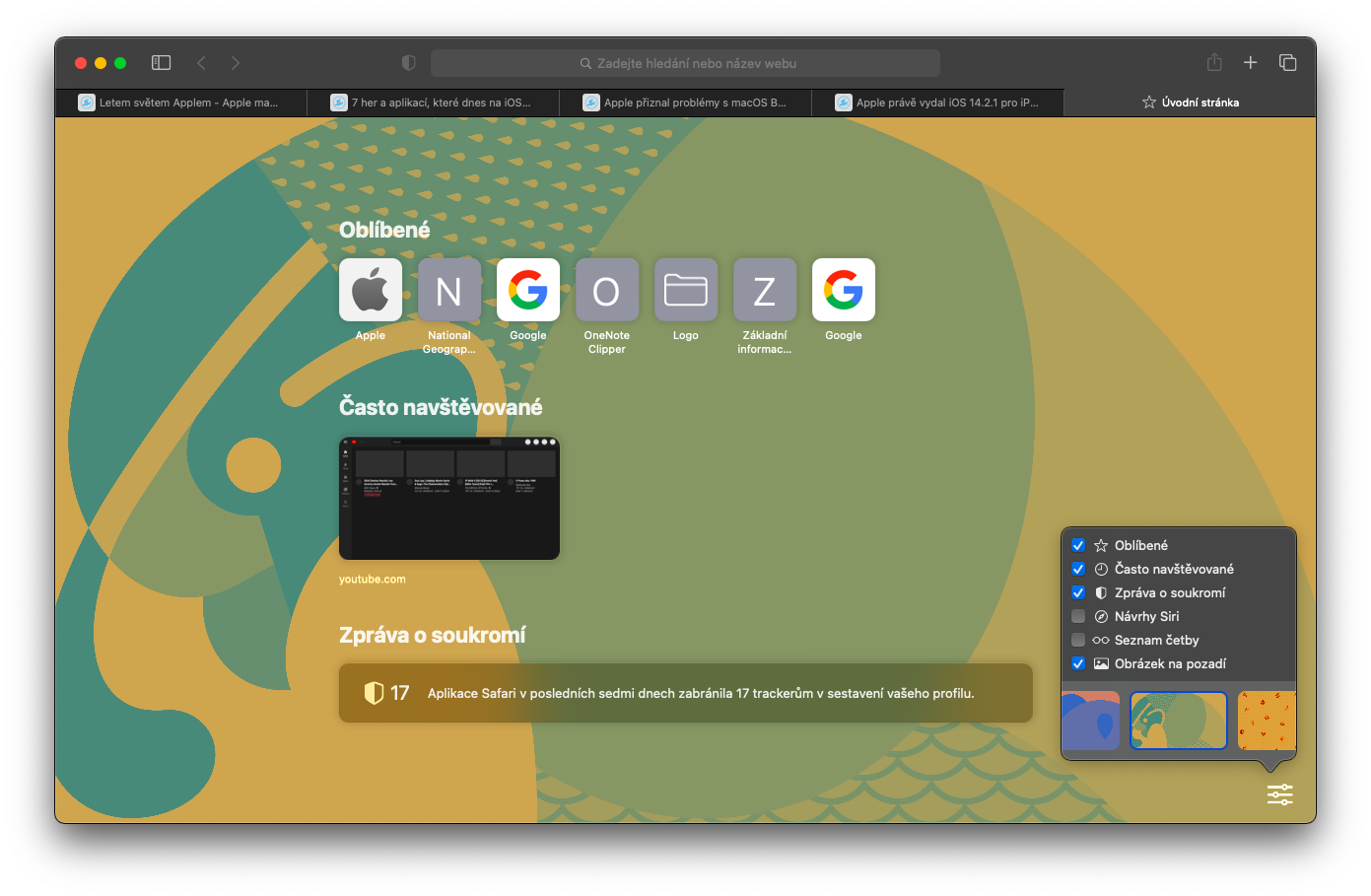
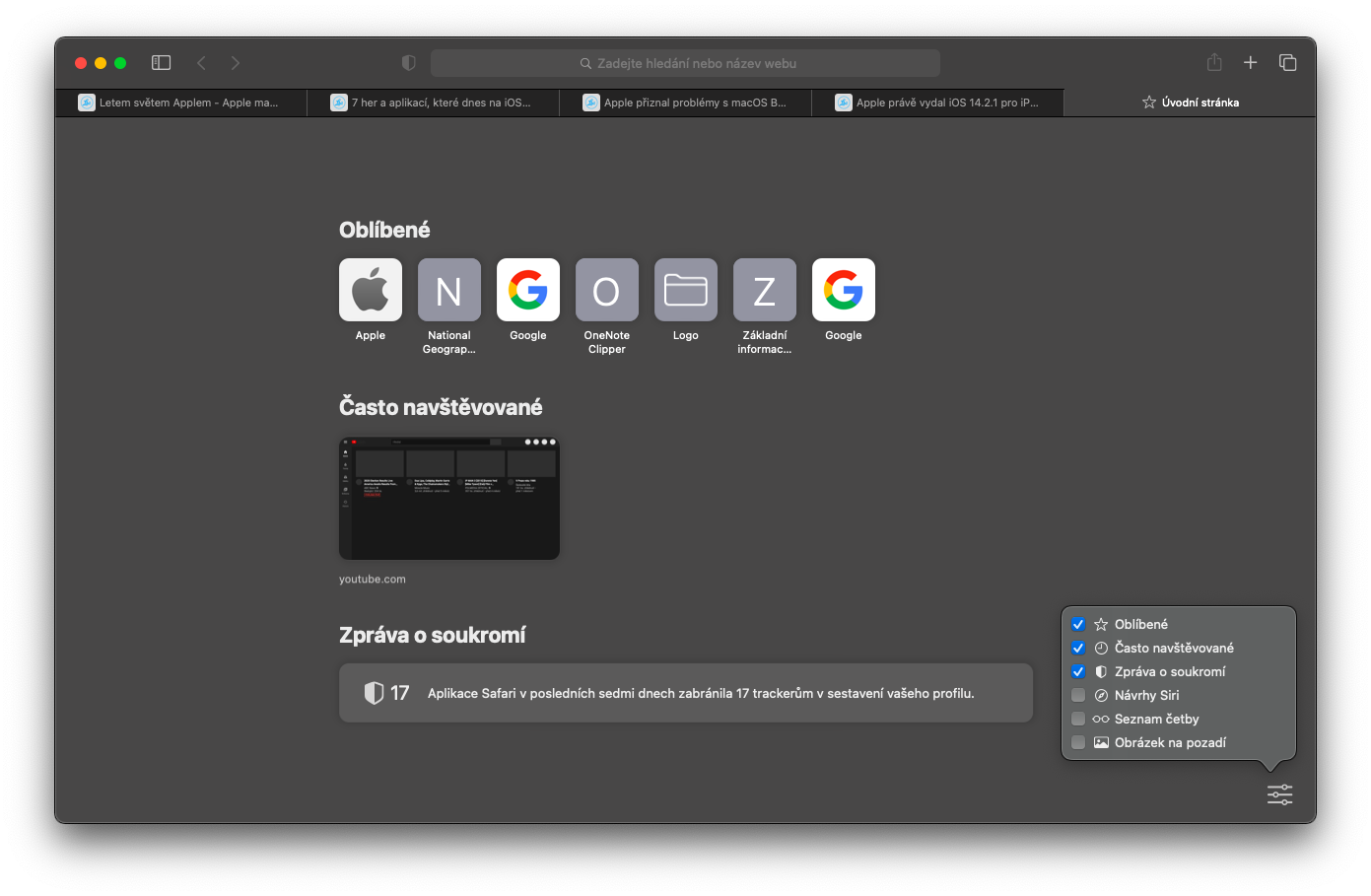
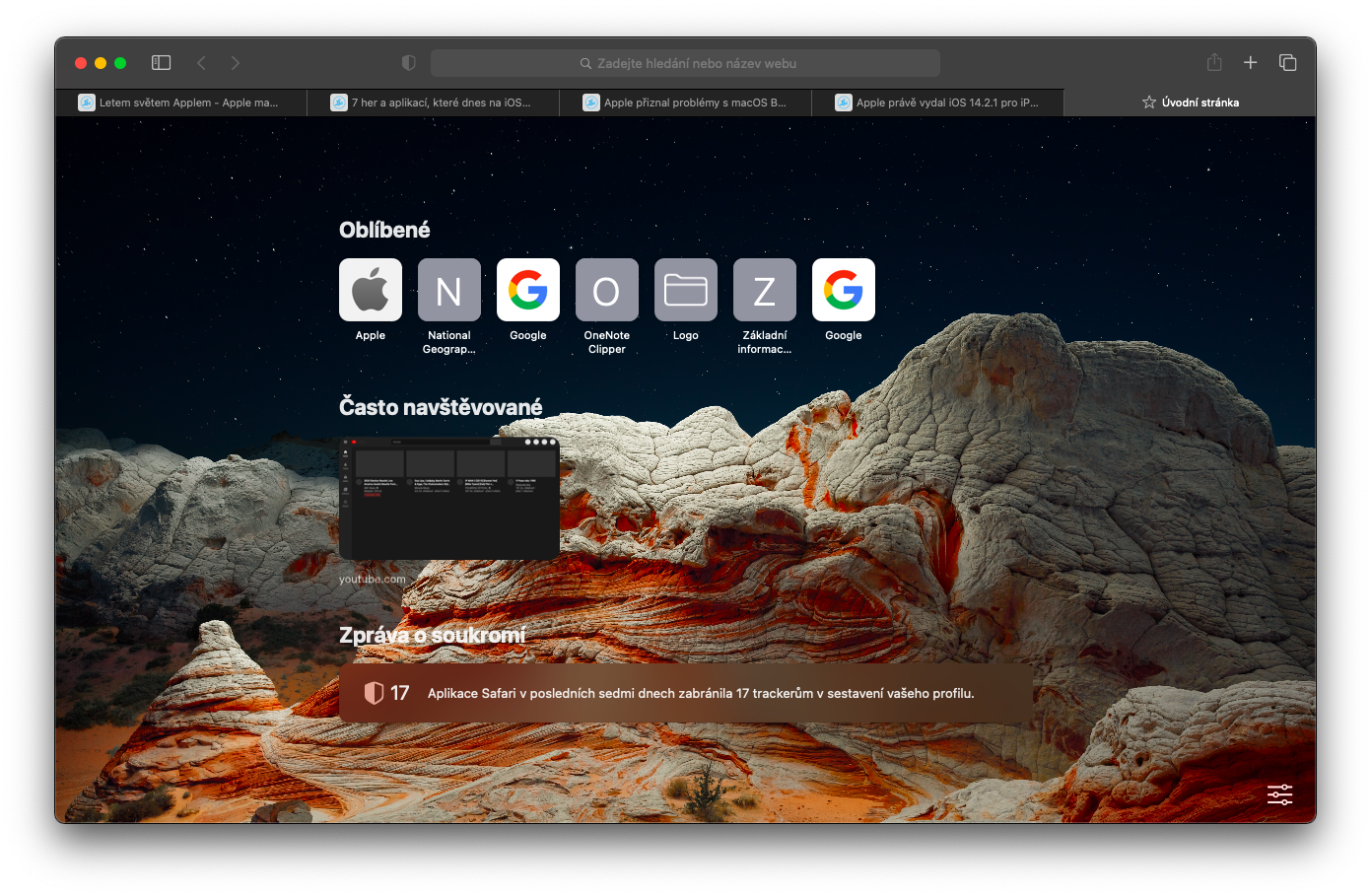








Mně by úplně nejvíc stejně vyhovovalo, kdyby Safari umělo zobrazit favicon a stránek, které mám v řádku oblíbených stránek. Text bez ikony je pro mě nevyhovující..
Ja bych zase chtel vratit top sites
Dobrý den. Když otevřu v Safari nějakou stránku, např. nějakého úřadu kde si chci třeba online dojednat schůzku a kliknu na datum, tak by se mi měl otevřít kalendář s datumy, který si chci vybrat, ale Safari to neumí a musím to datum napsat ručně. Je to nastavením nebo toto prostě Safari nepodporuje? V iOS to v Safari funguje a jiné prohlížeče to umí taky. Díky za odpověď.